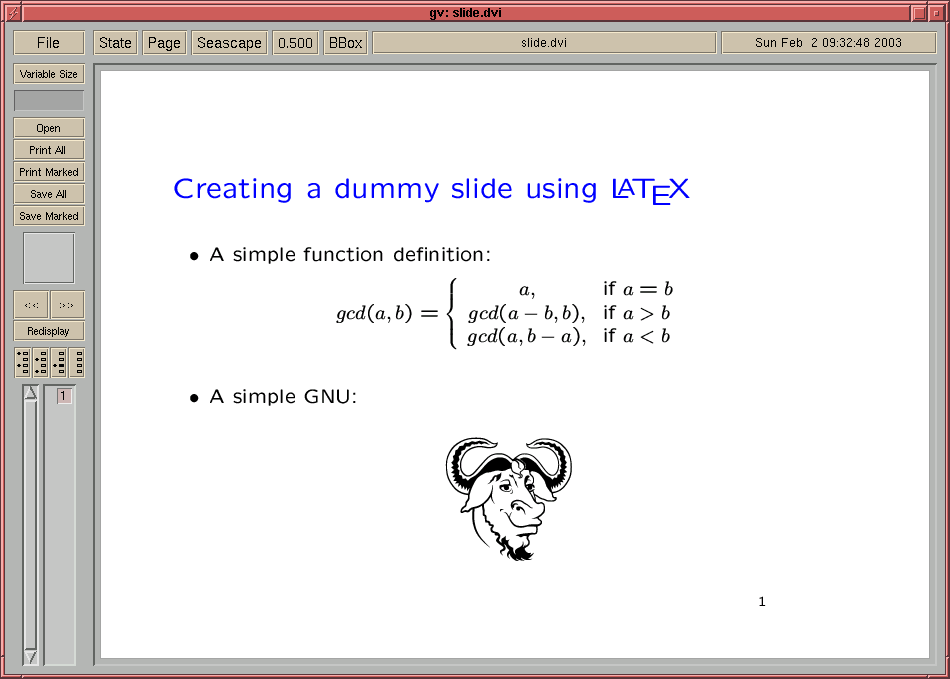
von Andreas Bauer
Die meisten Leute, egal ob es nun Linux-Anhänger oder Windows-Benutzer sind, erstellen Präsentationen ausschließlich mit der bekannten Software aus Redmond bzw. einer freien Office-Alternative. Das funktioniert im Allgemeinen gut, zumindest solange die Präsentation den eigenen Rechner nicht verlässt. Sind allerdings Erstellungs- und Präsentationssystem verschieden, so treten unter Umständen Probleme auf, für die man sich unter Einsatz von LaTeX [1] gar nicht erst zu interessieren braucht.
Mit dem freien Satzsystem lassen sich nämlich Präsentationen a la PowerPoint kreieren, die man anschließend auf jedem modernen Betriebssystem darstellen kann, ohne Versionskonflikte oder Inkompatibilitäten hervorzurufen, wie sie beim Import und Export von Fremdformaten der gängigen Office-Pakten auftreten. An erster Stelle sind hierbei sicherlich die Schriftenprobleme zu nennen, die beim Dateitransfer einen Gliederungspunkt durchaus in das Symbol einer Schere verwandeln können. Bemerkt man den Fauxpas erst am Tag der Vorführung, so erntet man dafür sicherlich viele erstaunte Zuschauerblicke.
Abhilfe schaffen die flexiblen Ausgabemöglichkeiten von LaTeX. Ohne Probleme lassen sich damit nicht nur PostScript, sondern auch PDF-Dateien erzeugen, deren konsistente Darstellung unter allen gängigen Betriebssystemen möglich ist. Die dazu benötigte Software ist meistens kostenlos bzw. sogar Open-Source (siehe Kasten).
Mit dieser Methode können Sie sogar auf die selben peppigen Überblendeffekte und Animationen zurückgreifen, die auch andere bekannte Programme zur Verfügung stellen. Darüber hinaus bietet sich Ihnen die Möglichkeit, Ihre Präsentation auf einer begleitenden Tagungs-CD oder auch auf Ihrer Web-Seite zum Download anzubieten, und zwar ohne diese vorher mühsam konvertieren zu müssen. Das spart Zeit und schont die Nerven.
Allerdings haben Sie die Qual der Wahl, was die bevorzugte Methode der Overhead-Erstellung angeht. Die meisten LaTeX-Distributionen liefern die Dokumentklassen Slides und Seminar für diesen Zweck aus. Insbesondere mit Slides ist es relativ einfach, mit den gewohnten Mitteln zum Ziel zu kommen, da darin kaum neue Befehle und Möglichkeiten enthalten sind. Lediglich Papierformat und Schriften werden an die besonderen Anforderungen angepasst. Die Seitentrennung erfolgt, wie in allen anderen Präsentationsklassen auch, mit einer eigens definierten Slide-Umbgebung, die mit \begin{slide} ... \end{slide} umschlossen wird. Bis auf ein stellvertretendes Beispiel (Listing 1), welches Sie mit der folgenden Befehlsfolge
latex filename.tex dvips -t landscape filename.dvi -o filename.ps
in ein PostScript-Dokument überführen können, wollen wir an dieser Stelle nicht näher auf diese Klasse eingehen. Das Beispiel-Slide kann entweder mit Ghostview betrachtet, oder zunächst mit ps2pdf oder dvipdfm [5] in eine PDF-Datei konvertiert werden. Das Resultat sehen Sie in Abbildung 1, dargestellt in Ghostview:
gv filename.ps &
| Listing 1 |
\documentclass[a4,landscape]{slides}
\usepackage{color}
\usepackage{graphicx}
\begin{document}
\begin{slide}
\textcolor{blue}{\Large{Creating a dummy slide using \LaTeX}}
\begin{itemize}
\item A simple function definition:
\[
gcd(a,b) =
\left\{
\begin{array}{cl}
a, & \textrm{if}\,\,a = b\\
gcd(a - b, b), & \textrm{if}\,\,a > b\\
gcd(a, b - a), & \textrm{if}\,\,a < b
\end{array}
\right.
\]
\item A simple GNU:
\begin{center}
\resizebox*{!}{.3\textheight}{\includegraphics{GNU.eps}}
\end{center}
\end{itemize}
\end{slide}
\end{document}
|
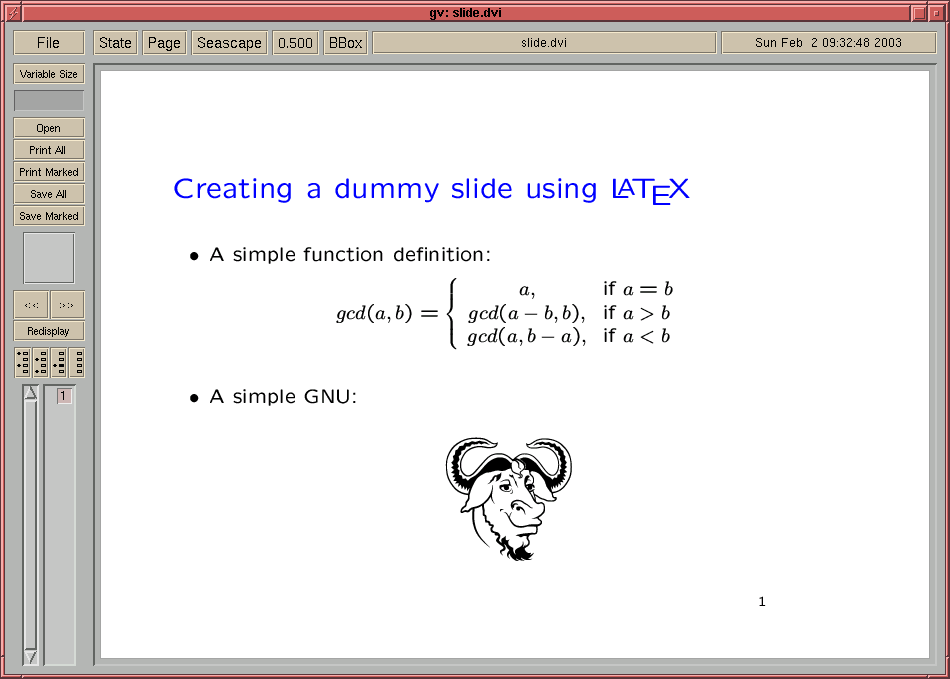
Mehr Möglichkeiten bietet Ihnen die Klasse Seminar, wie Sie in Abbildung 2 erkennen können. Da sind dank den Erweiterungen semcolor, pst-grad und pstcol Farbverläufe möglich, deren Werte sich in RGB und CMYK definieren lassen (siehe Listing 2). Aber auch Grafiken und Formeln können genauso problemlos wie mit der Slides-Klasse eingebunden werden.
Sie werden allerdings bemerkt haben, dass der Source auch etwas unleserlicher ausgefallen ist und genau hier liegt die Krux von Seminar: diese Klasse ist unglaublich umfangreich und komplex. Dafür kennt sie aber kaum Grenzen, denn sogar Überblendeffekte sind mit etwas Mehraufwand durchaus möglich.
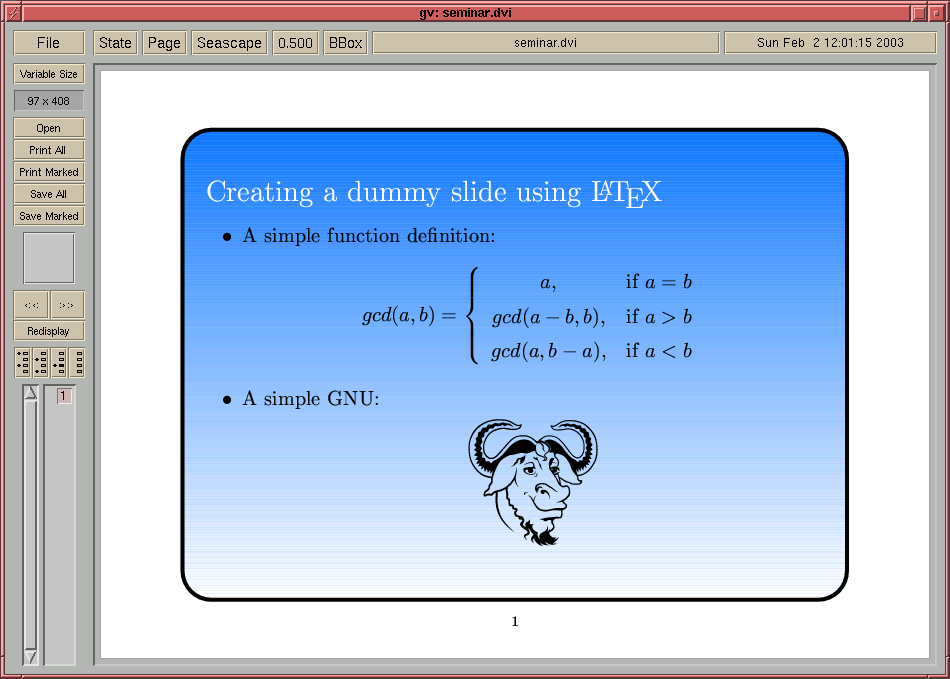
| Listing 2 |
\documentclass{seminar}
\usepackage{sem-a4}
\usepackage{pstcol}
\usepackage{graphicx}
\usepackage{semcolor}
\usepackage{pst-grad}
\definecolor{Gold}{rgb}{1.,0.84,0.}
\definecolor{NavyBlue}{cmyk}{0.94,0.54,0,0}
\slideframe[\psset{fillstyle=gradient,gradmidpoint=0,
gradbegin=white,gradend=NavyBlue}]{scplain}
\begin{document}
\begin{slide}
\textcolor{white}{\Large{Creating a dummy slide using \LaTeX}}
\begin{itemize}
\item A simple function definition:
\[
gcd(a,b) =
\left\{
\begin{array}{cl}
a, & \textrm{if}\,\,a = b\\
gcd(a - b, b), & \textrm{if}\,\,a > b\\
gcd(a, b - a), & \textrm{if}\,\,a < b
\end{array}
\right.
\]
\item A simple GNU:
\begin{center}
\resizebox*{!}{.3\textheight}{\includegraphics{GNU.eps}}
\end{center}
\end{itemize}
\end{slide}
\end{document}
|
Viel leichter in der Handhabung ist ein Zusatzpaket mit dem Namen Prosper [6]. Es handelt sich dabei um eine LaTeX-Erweiterung, die auf der Seminar-Klasse aufbaut, allerdings bei weitem nicht so kompliziert in der Bedienung ist. Sie hat zusätzlich den Vorteil, dass damit fast alle Möglichkeiten von Seminar zur Verfügung stehen und dass das Ergebnis einer PowerPoint-Präsentation zum Verwechseln ähnlich sein kann, wenn Sie dies wünschen. Sehen Sie sich dazu einmal Abbildung 3 an, die eine von Prosper erstellte Datei im Acrobat Reader zeigt.
| Prosper Installation |
|
LaTeX-Erweiterungen lassen sich entweder systemweit, oder nur lokal installieren. Bei Debian reicht z. B. ein einfaches apt-get install prosper, um alle nötigen Dateien an die richtigen Stellen im System zu kopieren. Haben Sie kein Debian und außerdem mit LaTeX noch nicht so viel Erfahrung, so bietet es sich an, das Prosper-Archiv in das Verzeichnis zu entpacken, in welchem sich Ihre lokalen LaTeX-Dateien befinden. Eine dritte Methode besteht darin, den Inhalt des Archivs zentral zu sichern und dann die Environment-Variable TEXINPUTS anzupassen. Das geht in Bash z. B. so: export TEXINPUTS=~/tex/prosper:$TEXINPUTS Vielleicht finden Sie aber auch spezielle Pakete für Ihre Linux-Distribution, wie sie auch Debian gleich mitliefert. |
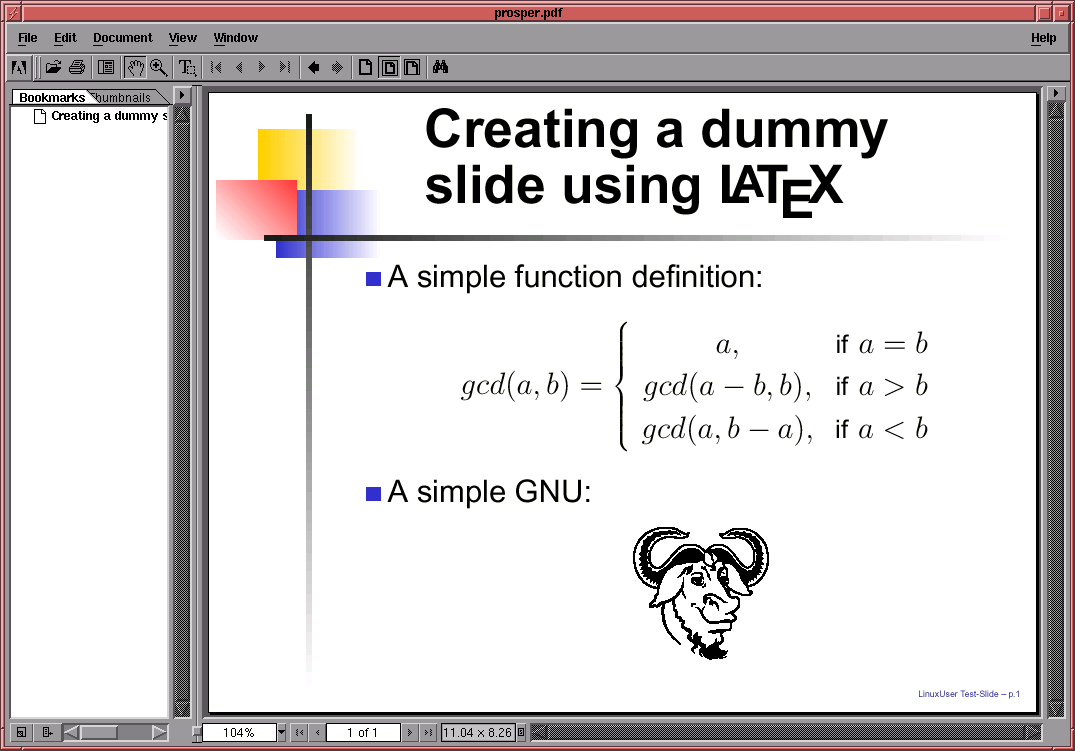
| Listing 3 |
\documentclass[%
pdf,
final,
colorBG,
slideColor,
nototal,
blends]{prosper}
\usepackage{color}
\usepackage{graphicx}
\title{LinuxUser Test-Slide}
\begin{document}
\begin{slide}[Glitter]{Creating a dummy slide using \LaTeX}
\begin{itemize}
\item A simple function def\/inition:
\[
gcd(a,b) =
\left\{
\begin{array}{cl}
a, & \textrm{if}\,\,a = b\\
gcd(a - b, b), & \textrm{if}\,\,a > b\\
gcd(a, b - a), & \textrm{if}\,\,a < b
\end{array}
\right.
\]
\item A simple GNU:
\begin{center}
\resizebox*{!}{.3\textheight}{\includegraphics{GNU.eps}}
\end{center}
\end{itemize}
\end{slide}
\end{document}
|
Der dazugehörige LaTeX-Source ist in Listing 3 abgedruckt. Auffällig daran ist, dass die Dokumentklasse mit vielen zusätzlichen Parametern initialisiert wird. pdf optimiert die Grafiken und Effekte auf das PDF-Ausgabeformat und final legt die beste Qualität fest, dauert in der Übersetzung allerdings auch länger als draft. colorBG und slideColor bedeuten, dass die Slides Farbe enthalten und nototal verhindert, dass die Seitennummerierung automatisch immer als Seite x/y dargestellt wird. Das ist reine Geschmackssache. Am interessantesten ist wahrscheinlich der Parameter blends, denn damit wird eine Art "Stylesheet" festgelegt, welches den PowerPoint-artigen Look beschert. Prosper unterstützt eine Vielzahl solcher Stylesheets, die in der Dokumentation mit Beispiel-Screenshots abgedruckt sind. Das Angebot erstreckt sich von StarOffice, über PowerPoint bis hin zu einem sehr schlichten weißen Hintergrund ohne Schnörkel und Bildchen. Jedoch müssen Sie Blends separat herunterladen [7], vermutlich aus rechtlichen Gründen, um zu verhindern, dass sich die Herren aus Redmond beschweren.
Anders als bei Slides und Seminar erwartet die Slide-Umgebung von Prosper drei an Stelle von nur einen Parameter. In eckigen Klammern wird zusätzlich die Art des Überblendeffektes mit angegeben und dahinter in geschweiften Klammern noch die Überschrift des jeweiligen Overheads. Die Effekte sind vielfältig und lassen kaum Wünsche offen:
Obwohl es sehr komfortabel scheint, den Effekt für jede Seite eigens festlegen zu können, bietet Prosper Ihnen auch die Möglichkeit einer Default-Einstellung. Damit können Sie den Effekt innerhalb einer Präsenation konstant halten:
\DefaultTransition{Glitter}
An dieser Stelle sollte jedoch der Hinweis nicht fehlen, dass optische Extras wie z. B. Glitter nur mit dem PDF-Format möglich sind und auch nicht von allen Anzeigeprogrammen richtig interpretiert werden, d. h. Sie können nicht mehr auf das PostScript-Ausgabeformat zurückgreifen, wenn Sie von diesen Mitteln Gebrauch machen wollen. Der weit verbreitete Acrobat Reader (Version 4) rendert komplexe Slides allerdings problemlos und den gibt es schließlich für Windows.
Manchmal bietet es sich an, Overheads zu erstellen, auf denen nicht gleich der gesamte Inhalt sichtbar ist. Vorstellbar ist eine Präsentation, die auf Tastendruck jeweils einen weiteren Stichpunkt einblendet. Auch das ist keine Domäne von PowerPoint, sondern durchaus machbar mit Prosper. Sehen Sie sich dazu folgende Modifikation von Listing 3 genauer an:
\overlays{3}{
\begin{slide}[Glitter]{Creating a dummy slide using \LaTeX}
\begin{itemize}
\fromSlide{2}{
\item A simple function def\/inition:
\[
gcd(a,b) =
\left\{
\begin{array}{cl}
a, & \textrm{if}\,\,a = b\\
gcd(a - b, b), & \textrm{if}\,\,a > b\\
gcd(a, b - a), & \textrm{if}\,\,a < b
\end{array}
\right.
\]
}
\fromSlide{3}{
\item A simple GNU:
\begin{center}
\resizebox*{!}{.3\textheight}{\includegraphics{GNU.eps}}
\end{center}
}
\end{itemize}
}
Mit anderen Worten: durch die Anweisungen \overlays{x} und \fromSlide{y} ist es möglich, neue Gliederungspunkte auf einen Layer zu legen, ohne den bestehenden Inhalt zu verwerfen. Die Prosper-Layer sind nämlich, ähnlich wie die in Bildverarbeitungsprogrammen, durchsichtig. In diesem Beispiel würde also zuerst die Überschrift erscheinen, dann die mathematische Formel und zuletzt schließlich das Gnu.
Im Ergebnis sind die Layer natürlich eigenständige Slides, jedoch wirkt es auf die Betrachter so, als würde sich durch das Umschalten der Seiten nur ein einziges Overhead schrittweise zusammensetzen.
Trotz dieser Funktionsvielfalt, gibt es doch einen Wertmutstropfen. Scheinbar sind einige Versionen der LaTeX Ausgabe-Tools mit Fehlern behaftet. Würde man im Code für das Slide das etwas seltsam anmutende
\item A simple function def\/inition:
durch
\item A simple function definition:
ersetzen, so würde, abhängig von der Programmversion ein falscher Buchstabe ausgegeben. LaTeX behandelt nämlich "fi", "ff", "ft", usw. als einen einzigen Buchstaben, die so genannte "Ligatur". Es kann allerdings passieren, dass Ligaturen im Übersetzungsvorgang Ihrer Präsentation falsch interpretiert werden. Berücksichtigt man dies, so ist es mit diesem einfachen Trick möglich, das Problem zu umgehen. LaTeX-Insider wissen, dass man mit \/ Ligaturen ausschaltet.
Wie schon erwähnt, sollten optisch anspruchsvolle Präsentationen nicht als PostScript ausgegeben werden, weil das Format keine Effekte unterstützt. Deshalb ist die Übersetzungsfolge, wenn Sie Prosper verwenden i. A. leicht anders als die mit Slides oder Seminar:
latex filename.tex dvips -Ppdf filename.dvi -o filename.ps ps2pdf -dPDFsettings=/prepress filename.ps
Zusätzliche Parameter sorgen dafür, dass alle Schriften und Grafiken anständig gerendert werden und eine auf Linux erstellte Präsentation auch auf einem Windows PC ordentlich aussieht. Denn darauf kommt es ja an, dass die Datei portabel ist und somit z. B. auch gleich ins Netz gestellt werden kann. Dazu ist keine weitere Konvertierung erforderlich.
Ist es dann endlich so weit und Sie wollen Ihre Präsentation einem breiten Publikum vorstellen, können Sie die PDF-Datei z. B. auf einer Diskette sichern und auf einen fremden Rechner der Tagung oder Konferenz kopieren. Dieser muss lediglich das weit verbreitete Programm Acrobat Reader zur Verfügung stellen und los gehts! Der Acrobat Reader unterstützt einen Full-Screen Modus, so dass Ihr Publikum noch nicht einmal erkennen wird, dass die Präsentation von einem anderen Rechner stammt, geschweige denn, dass Sie mit LaTeX erstellt wurde.
Sollten Sie trotzdem zusätzlich eine druckerfreundlichere Variante Ihrer Präsentation benötigen, so lassen Sie bei der Intitialisierung der Prosper-Klasse einfach den PDF-Parameter weg und greifen stattdessen direkt auf die PostScript-Datei zu. Sie wird keinerlei Extras enthalten und ist deshalb ideal zur Weiterverarbeitung auf Papier.
Dass man mit LaTeX schöne Diplom- oder Doktorarbeiten verfassen kann, ist längst bekannt, doch mit diesem Artikel haben Sie hoffentlich erkannt, wie universell sich das freie Satzsystem tatsächlich einsetzen lässt und dass es sich manchmal sogar besser für Präsentationen eignet als die alteingesessenen Programme namhafter Firmen. PDF und PostScript sind einfach weitaus flexibler als die Ausgabeformate von PowerPoint & Co. und weisen zudem eine hohe Darstellungskonsistenz auf. Ob Sie nun Slides, Seminar oder Prosper einsetzen, spielt dabei fast keine Rolle. Alleine Ihr eigener Geschmack und die Bedürfnisse sind ausschlaggebend.